Thủ thuật Laptop
Máy tính không nhận RAM: Nguyên nhân và cách khắc phục hiệu quả – Tin Công Nghệ
1. Nguyên nhân máy tính không nhận RAM
Tình trạng máy tính không nhận RAM diễn ra do một số nguyên nhân chính sau đây:
– Chân cắm RAM bị rỉ sét hoặc dính bụi bẩn do lâu ngày sử dụng.
– Rung lắc trong qui trình vận chuyển và va đập khiến RAM bị lỏng.

Chân RAM bị rỉ sét hoặc bị lỏng trong công đoạn vận chuyển
– RAM và Mainboard (bo mạch chủ máy tính) không tương thích với nhau.
– Do xung đột RAM sẽ dẫn đến máy tính không nhận đủ RAM.

Lỗi xung đột RAM
2. Cách nhận thấy laptop không nhận RAM
Có 2 trường hợp cơ bản dẫn đến máy tính bạn không nhận RAM:
– Khi cải tiến hay thay RAM mới máy tính không nhận.
– Máy tính bạn đang dùng song song 2 thanh RAM tuy vậy chỉ chạy được 1 thanh.

Máy tính không nhận RAM khi thay RAM mới hoặc 1 trong 2 thanh RAM không hoạt động
Cách nhận ra máy tính không nhận RAM
– Khi khởi động máy có phát ra tít tít xong tắt máy không khởi động lên dùng được nữa.
– Máy lên nguồn nhưng màn hình không xuất hiện hình ảnh.
– Màn hình máy tính khởi động lên được và trước khi vào Win máy bị treo không dùng tiếp được.
– Máy tính xuất hiện một màn hình xanh.

Lỗi RAM khiến diễn ra lỗi màn hình khi khởi động máy tính
Cách xem tin tức RAM trên This PC
Bước 1 : Nhấp vào biểu tượng máy tính ở Desktop hoặc dùng công cụ kiếm tìm ” This PC “.

Mở This PC
Bước 2 : Nhấp vào Properties .
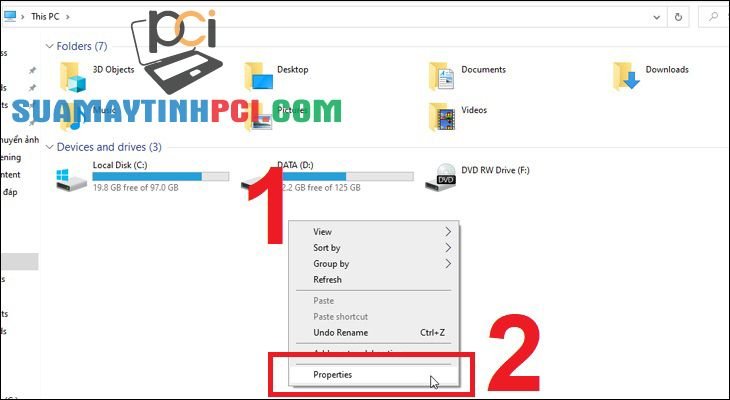
Nhấn chuột phải và chọn Properties
Bước 3 : Xem thông tin RAM đang sử dụng tại mục Install Memory (RAM) .
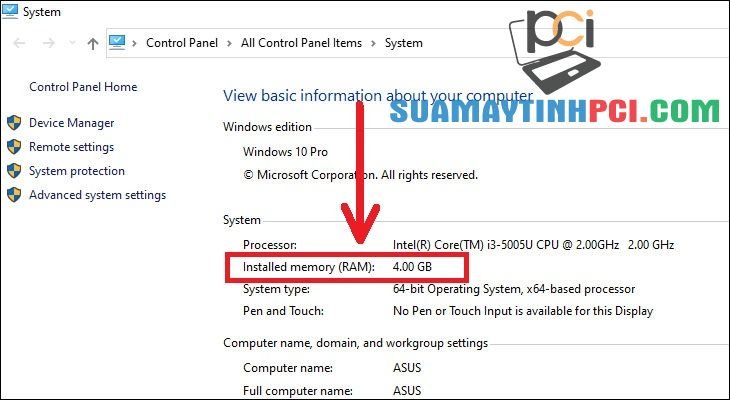
Xem thông tin RAM đang sử dụng tại mục Install Memory (RAM)
Cách xem tin tức RAM qua phần mềm CPU-Z
Bước 1 : Tải vài cài đặt phần mềm CPU-Z TẠI ĐÂY.
Bước 2 : Mở phần mềm CPU-Z sau đó chọn phần Memory > Thông tin RAM sẽ hiển thị ở đây.
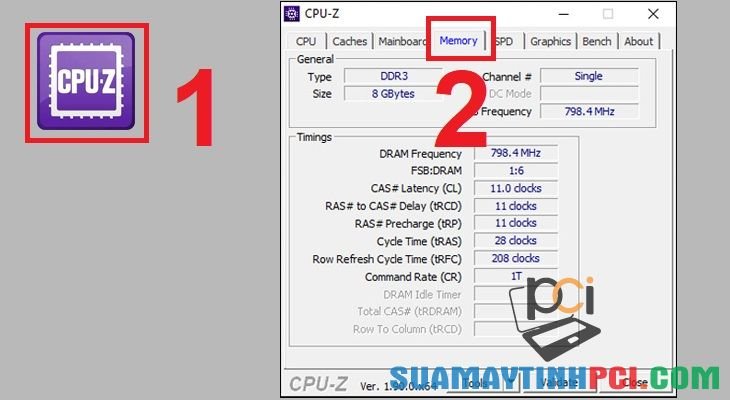
Mở ứng dụng CPU-Z sau đó chọn phần Memor bạn sẽ xem được thông tin RAM ở đây
Trong đó:
– Type : Là loại RAM của máy tính.
– Size : Là dung lượng RAM của máy.
– Channel : Số khe cắm RAM bạn đang dùng.
– DRAM Frequency : Hiển thị tốc độ BUS thật của RAM.
– NB Frequency : Cho biết vận tốc của chip cầu bắc.
3. Cách khắc phục lỗi máy tính không nhận RAM
Cách 1 : Kiểm tra khe nhận thanh RAM
Đối với laptop, bạn cần dùng 1 lực vừa đủ mạnh để cắm thanh RAM vào khe, gài vào chính xác chỗ trong khung bo mạch và không tác động mạnh lên cả bảng mạch. Đôi khi thanh RAM trông có vẻ đã cố định nhưng có thể vẫn không khớp vào bo mạch khiến máy tính không nhận được.
Đối với máy tính bàn, việc lắp RAM sẽ dễ hơn. Bạn chỉ cần mở 2 nếp giữ ở khe RAM, lắp thanh RAM vào và lực đẩy sẽ khiến 2 nếp giữ trở về vị trí ban đầu, giúp cố định thanh RAM sau tiếng “cạch”. Tuy nhiên trong 1 số tình huống bạn sẽ phải đẩy 2 nếp gấp thủ công để cố định RAM và máy tính sẽ không nhận RAM nếu nó không được cắm thẳng xuống khe module.

Kiểm tra khe nhận thanh RAM
Cách 2 : Kiểm tra độ tương thích của RAM với bo mạch chủ
Các linh kiện điện tử nói chung và RAM nói riêng thường được thiết kế theo một số tiêu chí hóa riêng biệt. RAM dùng cho PC và RAM cho laptop cũng có thể có thể khác nhau, ngoài ra sự khác nhau về thế hệ và năm sản xuất của RAM và thiết bị cũng khiến RAM không cắm được khe máy.
Một số tình huống bo mạch chủ không tương thích với RAM vì nó chỉ có khả năng hỗ trợ một dung lượng RAM nhất định. Vì dụ, bo mạch chủ chỉ bổ trợ được tối đa là 16 GB chia nhỏ ra trong 4 khe RAM, mà mỗi khe bạn lại cắm thanh RAM dung lượng 8GB thì rất cũng có thể 1 đến 2 thanh RAM sau cùng sẽ không được bo mạch chủ tiếp nhận. Để chắc chắn tìm mua được thanh RAM phù hợp với máy của mình, bạn nên tham khảo kỹ các thông số của chúng hoặc đem máy tính, laptop của bạn.

Kiểm tra sự tương thích của RAM và bo mạch chủ
Cách 3 : Dùng chương trình để chẩn đoán
Nếu như 2 cách trên vẫn không giúp bạn xử lý được sự cố từ thanh RAM thì rất có thể là thanh RAM kia đã biết thành hỏng. Vì thế bạn có thể kiểm tra thanh RAM đó bằng phần mềm chuyên dụng như Memtest86. Nếu như sau khi kiểm tra mà phát hiện ra lỗi, thì tốt nhất bạn nên thay nó đi hoặc là tìm về đại lý bảo hành nếu như thanh RAM của bạn vẫn còn trong thời gian bảo hành.
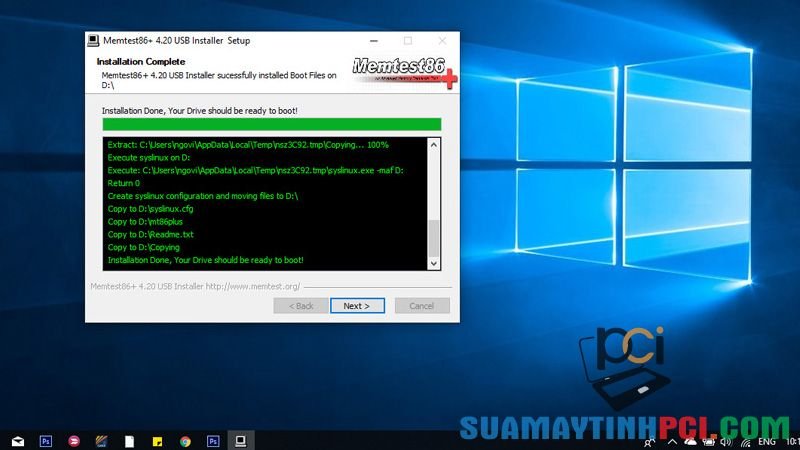
Dùng phần mềm chuyên dụng để test RAM
Cách 4 : Vệ sinh khe cắm và chân tiếp xúc RAM
Thường xuyên vệ sinh chân và khe cắm RAM sẽ giúp RAM kết nối với máy tính tốt hơn. Để tìm hiểu kỹ về công đoạn này bạn nên tham khảo bài viết:

Vệ sinh khe cắm và chân tiếp xúc RAM
Cách 5 : Kiểm tra với những máy khác
Cách khắc phục cuối cùng gợi ý cho bạn là hãy thử tìm những máy tính xung quanh có sử dụng chung loại RAM với bạn để kiểm tra xem bo mạch chủ trên máy tính của bạn có vấn đề gì không lúc không nhận được RAM. Nếu máy tính khác khởi động thành công và nhận được RAM của bạn thì lỗi nằm ngay bo mạch của bạn, không phải ở RAM.
Để chắc chắn hơn, hãy thử lấy một thanh RAM khác đúng loại và tương thích gắn vào máy tính của bạn lần nữa. Nếu máy của bạn vẫn khởi động và nhận RAM thì may mắn hơn so với tình huống trên, chỉ hỏng RAM và thay thế cho nên là xong.

Kiểm tra RAM với các máy tính khác và trái lại
Một số mẫu laptop giúp bạn làm việc mượt mà, hiệu quả:
Bài viết trên đã chỉ dẫn cách khắc phục trạng thái máy tính, laptop không nhận RAM. Chúc bạn thi hành thành công. Hẹn gặp bạn ở những bài viết sau.
Lỗi không nhận RAM,RAM,Máy tính không nhận RAM,Máy tính,Nguyên nhân máy tính không nhận RAM
Bài viết (post) Máy tính không nhận RAM: Nguyên nhân và cách khắc phục hiệu quả – Tin Công Nghệ được tổng hợp và biên tập bởi: suamaytinhpci.com. Mọi ý kiến đóng góp và phản hồi vui lòng gửi Liên Hệ cho suamaytinhpci.com để điều chỉnh. suamaytinhpci.com xin cảm ơn.

 Tuyển Dụng
Tuyển Dụng
 Chuyên Nghiệp trong phục vụ với hơn 20 Kỹ thuật IT luôn sẵn sàng tới tận nơi sửa chữa và cài đặt ở Tphcm. Báo giá rõ ràng. 100% hài lòng mới thu tiền.
Chuyên Nghiệp trong phục vụ với hơn 20 Kỹ thuật IT luôn sẵn sàng tới tận nơi sửa chữa và cài đặt ở Tphcm. Báo giá rõ ràng. 100% hài lòng mới thu tiền.
